Hướng dẫn sử dụng Photoshop CS5 - Phần 12: Tạo hiệu ứng Light và Glow (Bài 2)
Tạo hiệu ứng Sparkle: Tiếp theo, chúng ta sẽ thêm một số hiệu ứng lấp lánh theo dọc đường cong. Quá trình này khá đơn giản, các bạn chọn Layer vẽ đường cong đó, và dùng Brush Tool để thêm một vài điểm chấm nho nhỏ với kích thước 1 – 4px. Kết quả của chúng ta:  Hiệu ứng Motion Blurred Glow: Tại bước sau, chúng ta sẽ tạo thêm hiệu ứng chuyển động mờ vào các đường cong đã vẽ trước đó. Kích chuột phải vào Layer của đường cong và chọn Duplicate Layer, nhấn OK. Khi đó, chúng ta sẽ có 2 Layer tương tự và đường cong có độ sáng cao hơn. Chọn Layer nguyên bản và làm mờ nó (Filter > Blur > Motion Blur...) với thiết lập Angle -30 và Distance 40. Tiếp theo, chuyển chế độ Opacity của Layer đó thành 40%, hiệu ứng này tỏ ra thực sự hiệu quả với những bức ảnh có màu nền tối. Khi hoàn thành, kết quả tại bước này sẽ trông giống như sau:  Hiệu ứng Star: Hiệu ứng tiếp theo chúng ta sẽ sử dụng là tạo ngôi sao: 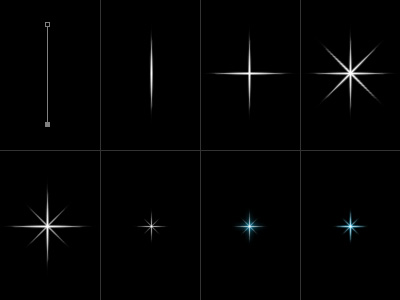 Trước tiên, tạo 1 Layer mới và thao tác trực tiếp trên Layer này, thay đổi chế độ màu nền thành trắng. Thay đổiBrush Size 3 px và Brush Hardness thành 100%, tiếp tục sử dụng Pen Tool và vẽ 1 đường thẳng với chiều cao khoảng 100 px. Sau đó, kích chuột phải và chọn Stroke Path từ menu, chắc chắn rằng ô Simulate Pressuređang được đánh dấu, nhấn OK. Giờ đây, trên Layer sẽ xuất hiện nét cọ dọc theo đường vẽ, việc của chúng ta bây giờ là che đường vẽ đó đi. Tạo mới 1 Duplicate Layer, xoay lớp này 90° qua chức năng Edit > Transform > Rotate. Sau đó gộp 2 Layer này vào với nhau (nhấn chuột phải vào Layer ở trên và chọn Merge Down). Tiếp tục nhân đôi Layer này và xoay góc 45°, thu nhỏ tỉ lệ lớp mới xuống 70% (Edit > Transform > Scale), thay đổi độ Opacity thành 70%. Sau đó, gộp tiếp 2 lớp này với nhau, và thay đổi tỉ lệ khung hình xuống 40%. Copy hiệu ứng từ lớp vẽ đường cong tới lớp vẽ hình ngôi sao, chỉnh lại chế độ Outer Glow bằng cách thay đổi Size từ 5 thành 2 (kích chuột phải vào Layer và chọn Blending Options > Outer Glow):  |
Không có nhận xét nào:
Đăng nhận xét